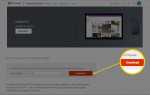Содержание
Код ошибки 0x80004005 — это тип неопределенной ошибки Windows, которая возникает в связи с рядом различных проблем. Эта ошибка часто связана с Центром обновления Windows, но она также может быть связана с перемещением или переименованием файлов и папок, уведомлениями Windows от определенных программ и даже работой со сжатыми файлами и папками.
Как появляется код ошибки 0x80004005
Код ошибки 0x80004005 — это неопределенная ошибка, которая может возникать во многих местах. Иногда он появляется сам по себе, в других случаях он появляется в дополнение к более длинному сообщению об ошибке.
Когда возникает код ошибки 0x80004005, вы обычно увидите это сообщение:
Код ошибки 0x80004005
Неизвестная ошибка
Если ваше сообщение об ошибке содержит больше текста, чем номер кода ошибки, этот текст может быть полезен для сужения источника вашей проблемы. Попробуйте найти этот текст вместо или в дополнение к коду ошибки 0x80004005.
Что вызывает код ошибки 0x80004005?
Код ошибки 0x80004005 — это неопределенная ошибка Windows, которая обычно возникает при попытке доступа к общим папкам или дискам, при использовании определенной программы или при возникновении проблемы с установкой обновлений Windows.
Вот наиболее распространенные причины возникновения ошибки с кодом 0x80004005:
- Проблемы с Центром обновления Windows
- Проблемы с общими файлами или папками
- Проблемы с уведомлением Windows
- Проблемы с открытием или извлечением сжатых файлов и папок
Как исправить код ошибки 0x80004005
Так как это неопределенная ошибка, есть много разных причин, которые могут ее вызвать. Если вы заметили, что это происходит всякий раз, когда вы используете определенную программу, такую как Microsoft Outlook или приложение для извлечения файлов, это может помочь вам сузить конкретное исправление. В противном случае вам придется пройти каждый из следующих шагов по порядку.
Запустите средство устранения неполадок Центра обновления Windows. Эта ошибка может быть вызвана сбоем автоматического обновления Windows или повреждением файлов, загруженных с помощью Центра обновления Windows. Самое простое исправление, и первое, что вы должны попробовать — запустить автоматический поиск и устранение неисправностей.
Чтобы получить доступ к этому средству устранения неполадок, введите «устранение«в поле поиска панели задач, затем выберите Центр обновления Windows > Запустите средство устранения неполадок. После запуска средства устранения неполадок следуйте инструкциям на экране.
Удалите все в папке загрузки Центра обновления Windows. Если автоматическое устранение неполадок не решает вашу проблему, откройте проводник и перейдите к C: \ Windows \ SoftwareDistribution \ Download. Открыв эту папку, выберите содержимое и удалите все.
Запустите Центр обновления Windows. Если ваша проблема связана с Центром обновления Windows, возможно, вам придется завершить загрузку и установку обновлений, чтобы завершить исправление. После запуска средства устранения неполадок и ручного удаления файлов из папки Центра обновления Windows попробуйте снова запустить Центр обновления Windows.
Удалите потенциально поврежденные временные файлы. В некоторых случаях поврежденный временный файл будет вызывать этот код ошибки. Когда это происходит, самое простое решение — просто удалить временные файлы. Это можно сделать с помощью инструмента очистки диска Windows, или вы можете сделать это вручную; тип «% Temp%«в окне поиска на панели задач. Открыв временную папку в проводнике, выберите все и удалите.
Отключите функцию уведомления о новой почте в Outlook. Microsoft Outlook — это одна из программ, часто связанных с этим кодом ошибки. В частности, код ошибки обычно генерируется при получении новой почты, и Outlook уведомляет вас. Если вы используете Outlook, попробуйте отключить эту функцию. Если это решит вашу проблему, вам придется выбирать между отключением этой функции или переключением на другую бесплатную почтовую программу.
Отключите антивирусное программное обеспечение. Если при использовании Microsoft Outlook вы сталкиваетесь с кодом ошибки 0x80004005 и отключение уведомлений не помогло, отключение антивируса иногда решит проблему. Это связано с тем, что антивирусное программное обеспечение обнаруживает ложное срабатывание при подключении к приложению Microsoft Outlook.
У нас есть инструкции по отключению Защитника Windows и отключению Norton Antivirus. Если вы используете другой антивирус и не можете понять, как его отключить, обратитесь к разработчику.
Ознакомьтесь с нашим списком бесплатных антивирусных программ, если кажется, что отключение антивируса решит вашу проблему. Отключение антивируса может сделать вас уязвимым, и вы сможете найти бесплатный вариант, который работает.
Попробуйте другую программу распаковать. Код ошибки 0x80004005 иногда связан с программным обеспечением для извлечения файлов. Когда это произойдет, вы увидите код ошибки при попытке извлечь или открыть сжатые файлы, такие как файлы .zip и .rar.
Это простое исправление, но оно работает, только если вы видите эту ошибку при взаимодействии со сжатыми файлами. Если это так, скачайте и установите альтернативную программу распаковки и попробуйте использовать это.
Перерегистрировать jdscript.dll и vbscript.dll. Если вы по-прежнему видите ошибку 0x80004005 при попытке разархивировать файлы после попытки нескольких разных программ, то может помочь перерегистрация двух динамически подключаемых библиотек (DLL). Для этого вам нужно открыть командную строку от имени администратора.
Нажмите Ключ Windows+р чтобы открыть окно «Выполнить», введите «ЦМД,» Нажмите Ctrl+сдвиг+войти, и выберите да если будет предложено В открытой командной строке введите следующую команду, затем нажмите войти:
regsvr32 jscript.dll
Затем введите следующую команду и нажмите войти:
regsvr32 vbscript.dll
Добавьте ключ в реестр Windows. Если вы подозреваете, что видите ошибку 0x80004005 в связи с копированием или перемещением файлов, откройте regedit и перейдите к HKLM \ SOFTWARE \ Microsoft \ Windows \ CurrentVersion \ Policies \ System.
- Если у вас 32-битная система: создайте новое значение DWORD с именем LocalAccountTokenFilterPolicy
- Если у вас 64-битная система: создайте QWORD (64-битное) значение с именем LocalAccountTokenFilterPolicy
В обоих случаях установите значение числовой 1 (на), затем выберите Хорошо. После этого вам придется перезагрузить компьютер, чтобы увидеть, была ли проблема решена.
Будьте осторожны при работе с реестром Windows. Не удаляйте и не меняйте ничего, если не знаете, что делаете.